Pada kesempatan kali ini saya akan sharing bagaimana caranya menggunakan custom domain di CloudFront. Seperti yang diketahui, defaultnya link CloudFront adalah https://***.cloudfront.net.
Setup Certificate SSL/TLS
Kita perlu buat Certificate SSL/TLS di AWS Certificate Manager.
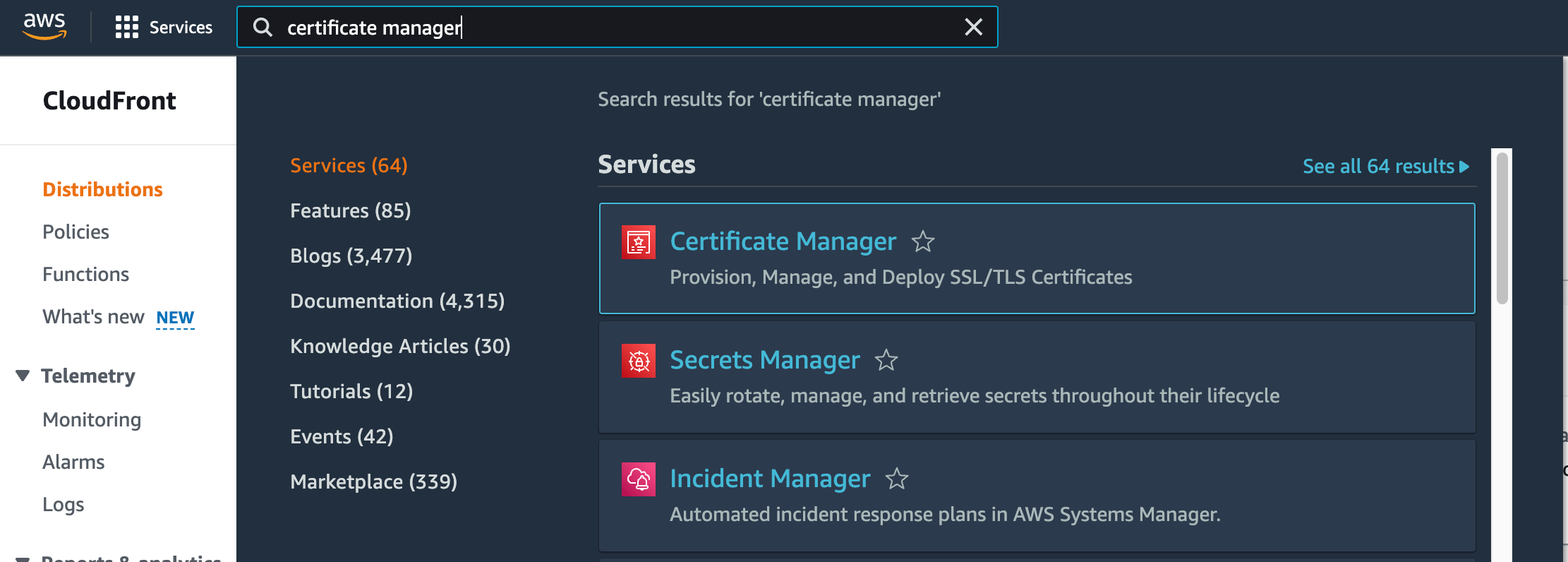
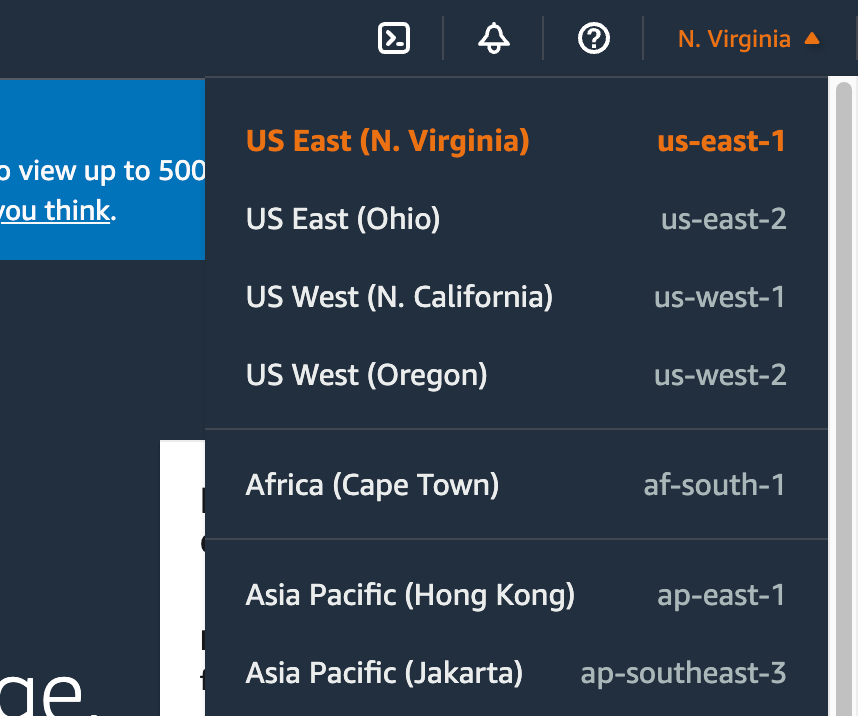
Request Certificate
Masuk ke menu AWS Certificate Manager dan pilih region US East (N. Virginia) us-east-1. Selanjutnya lakukan hal berikut:
- Klik
Request a certificate. - Pilih
Request a public certificate. - Klik
Next. - Masukkan nama domain, misalnya
*.jackyrusly.com(Untuk subdomain) ataujackyrusly.com(Untuk domain utama). Select validation methodpilih yangDNS validation - recommended- Scroll ke paling bawah dan Klik
Request.
Untuk ilustrasinya bisa dilihat pada gambar di bawah ini.
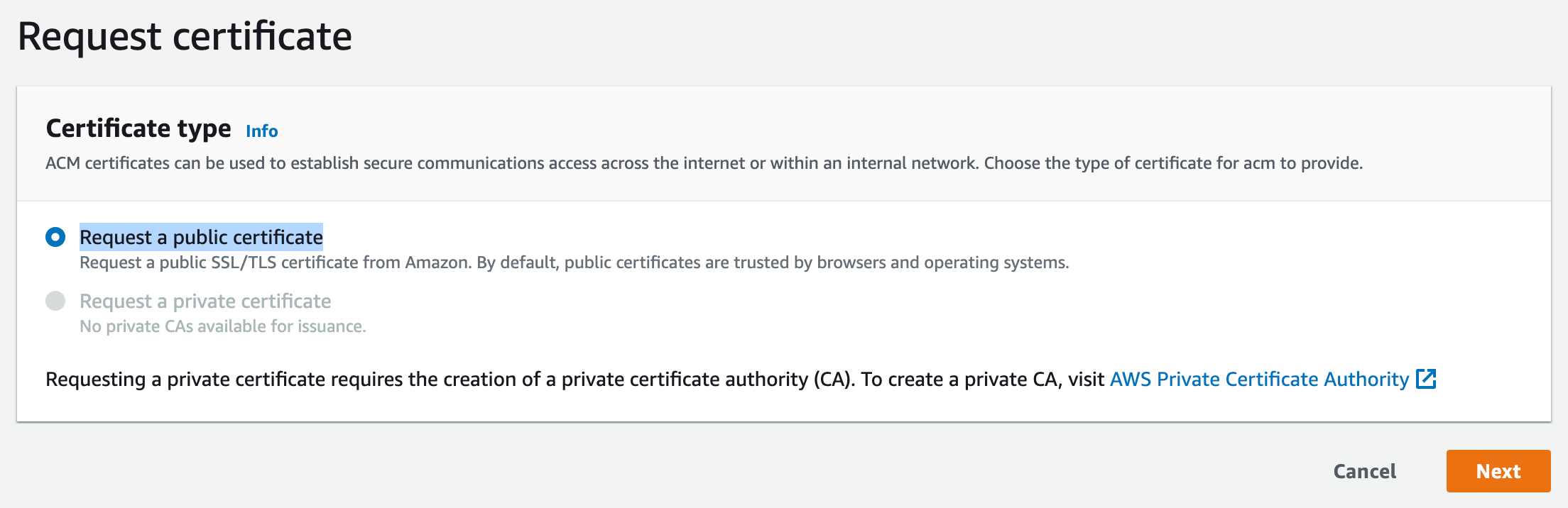
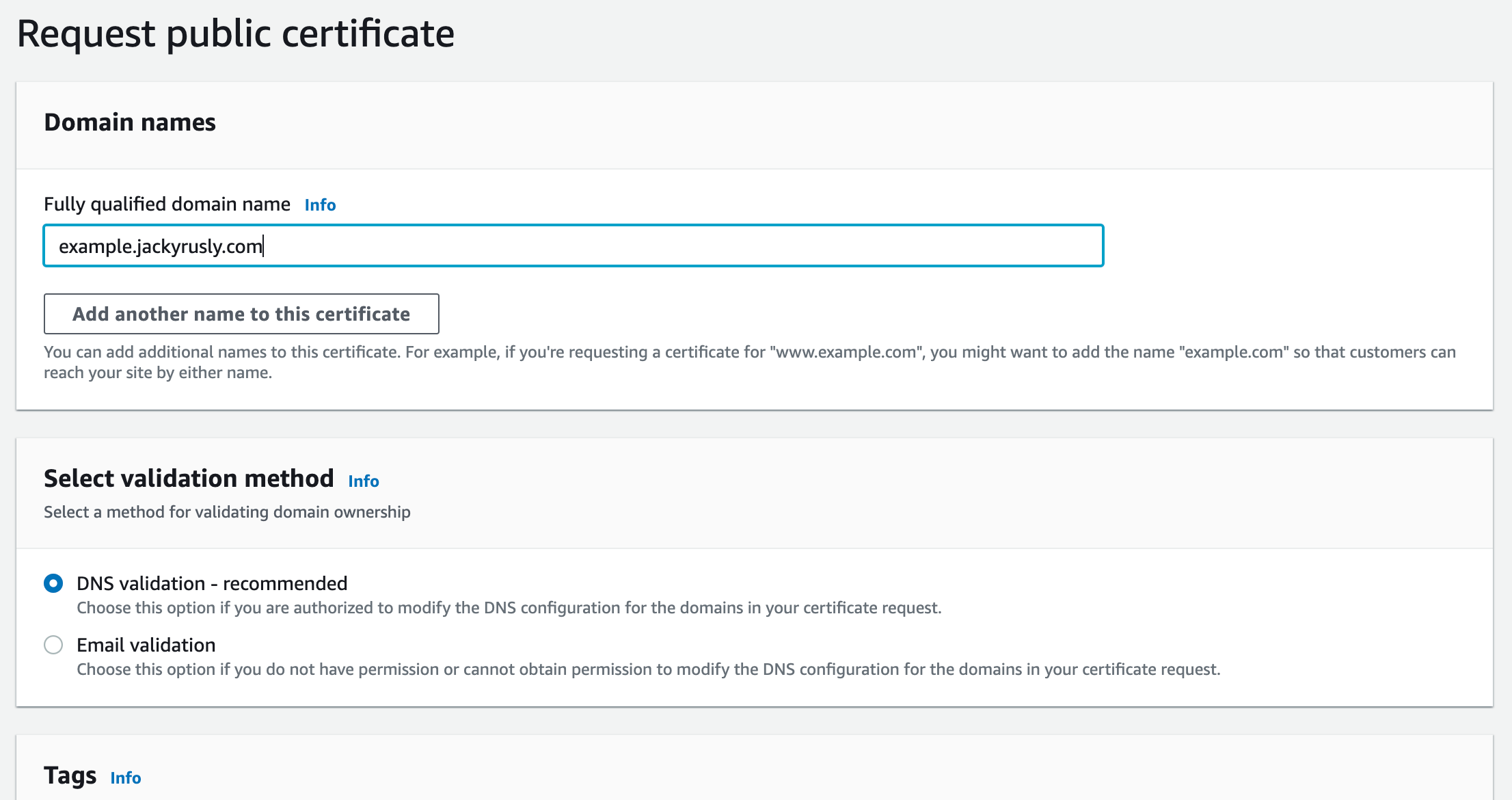
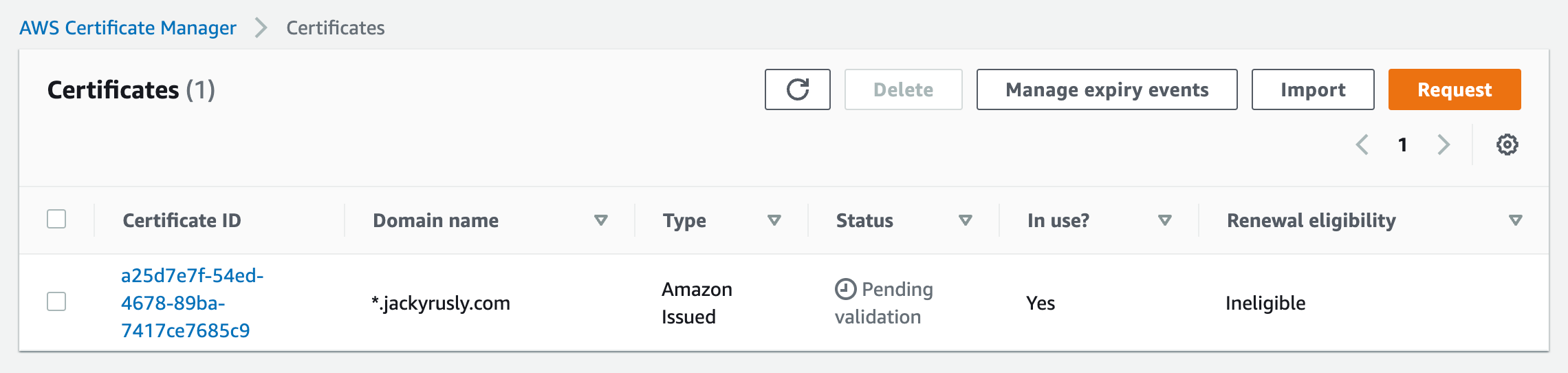
Verifikasi Domain
Masuk ke detail certificate yang sudah kita request dan cari bagian Domains.
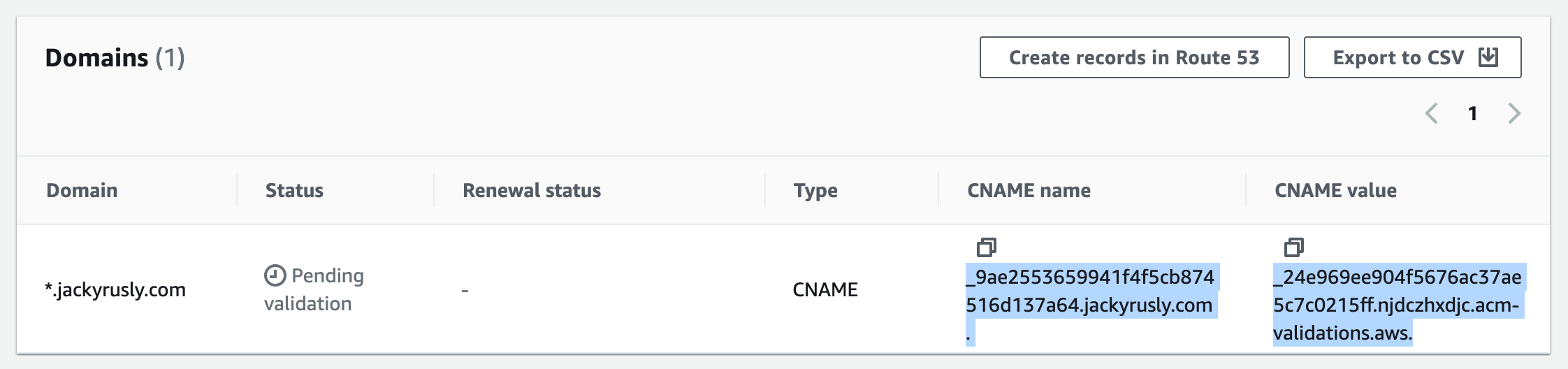
Kemudian buka DNS Management yang dipakai oleh domain kalian. Untuk domain jackyrusly.com saya menggunakan Cloudflare DNS. Buat satu CNAME record di DNS Management kalian. Copy CNAME name dan CNAME value yang ada di AWS tadi.
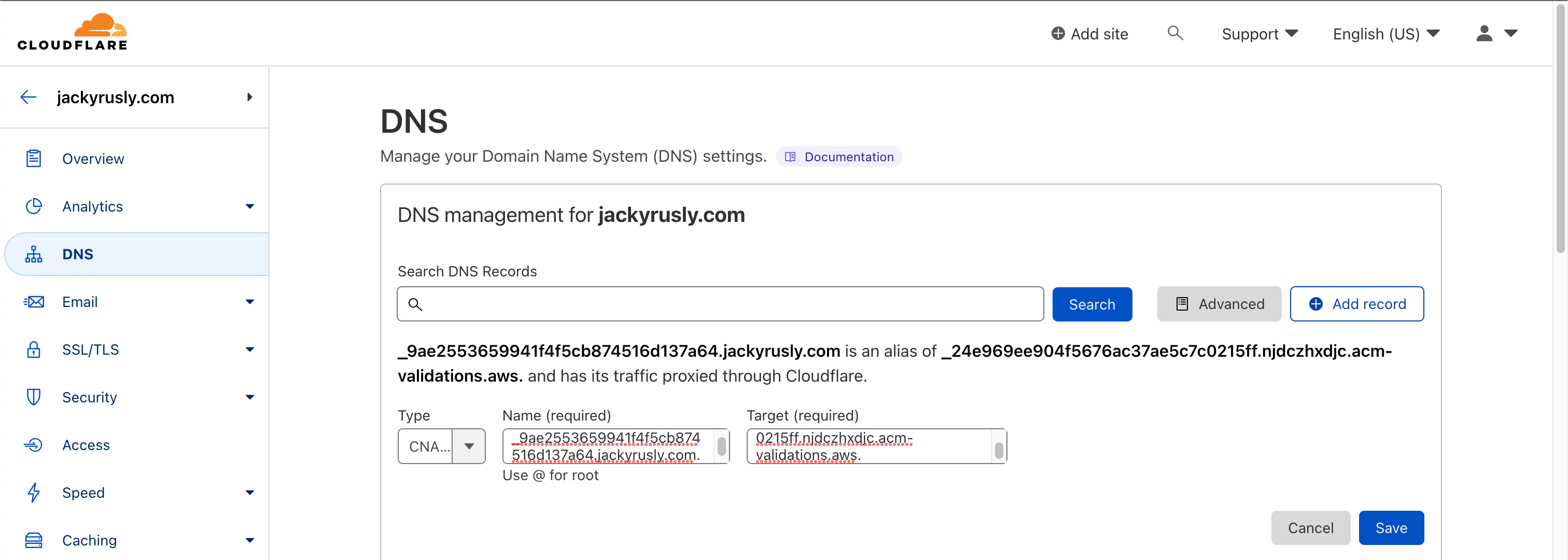
CNAME record ini dibutuhkan agar AWS bisa mengverifikasi domain itu adalah milik kita.
Setelah itu tunggu beberapa saat sampai dari AWS muncul centang hijau Issued yang artinya domain kita sudah terverifikasi.
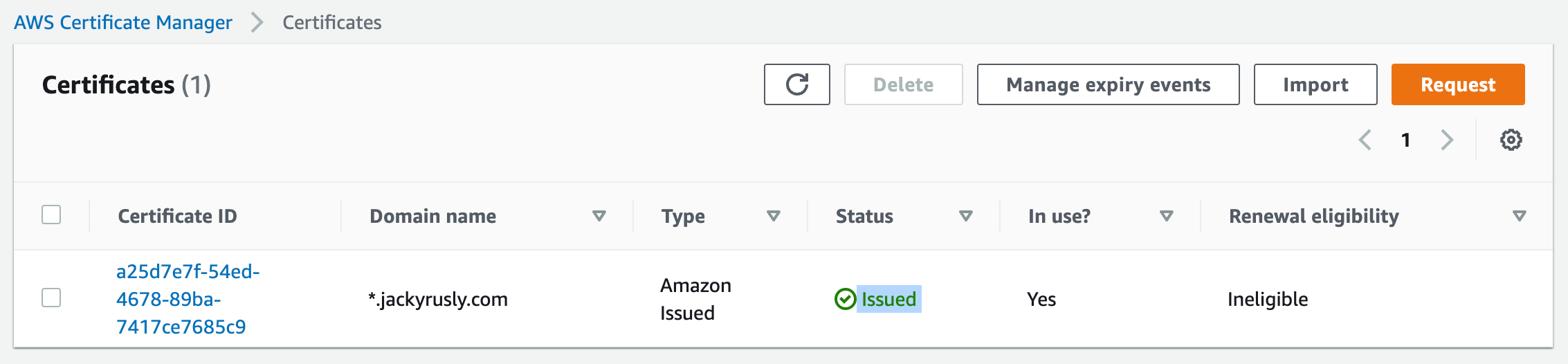
Setup Domain di CloudFront Distribution
Search menu CloudFront.
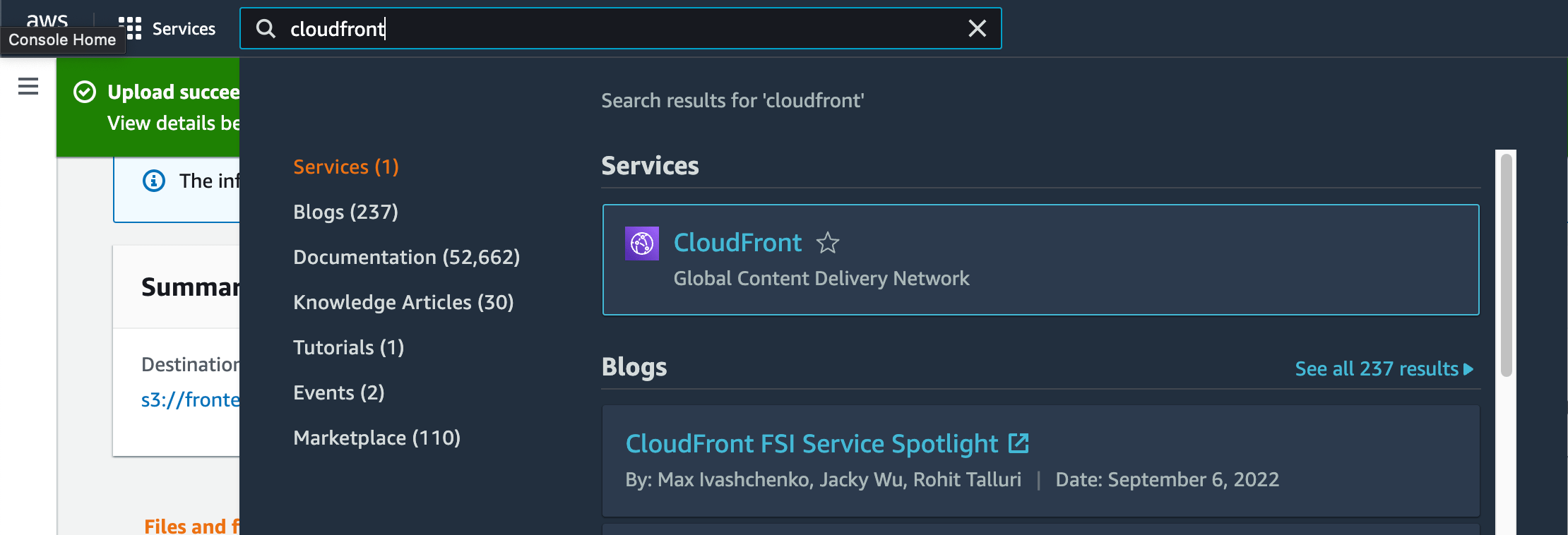
Kemudian masuk ke Distribution Detail (Bagi yang belum tau cara create CloudFront Distribution bisa membaca Create Distribution di CloudFront).
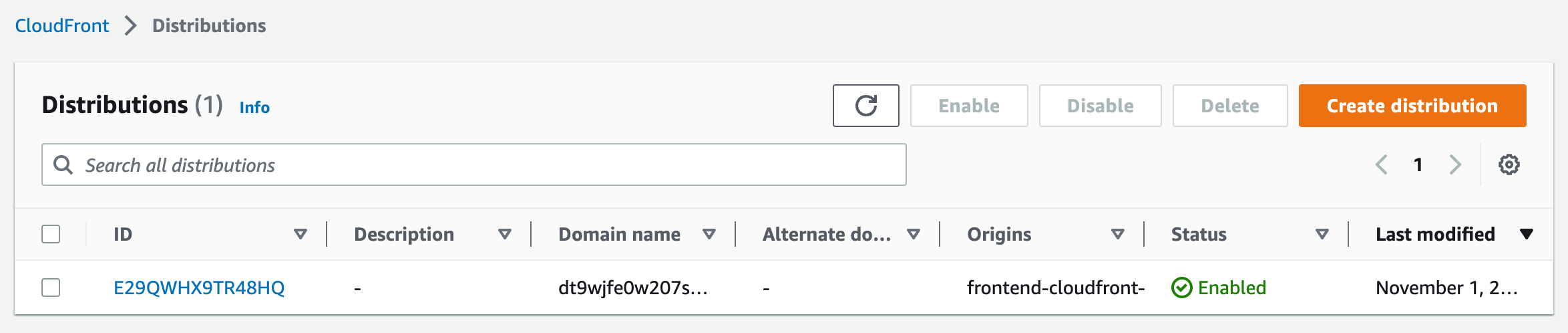
Pada tab General klik Edit.
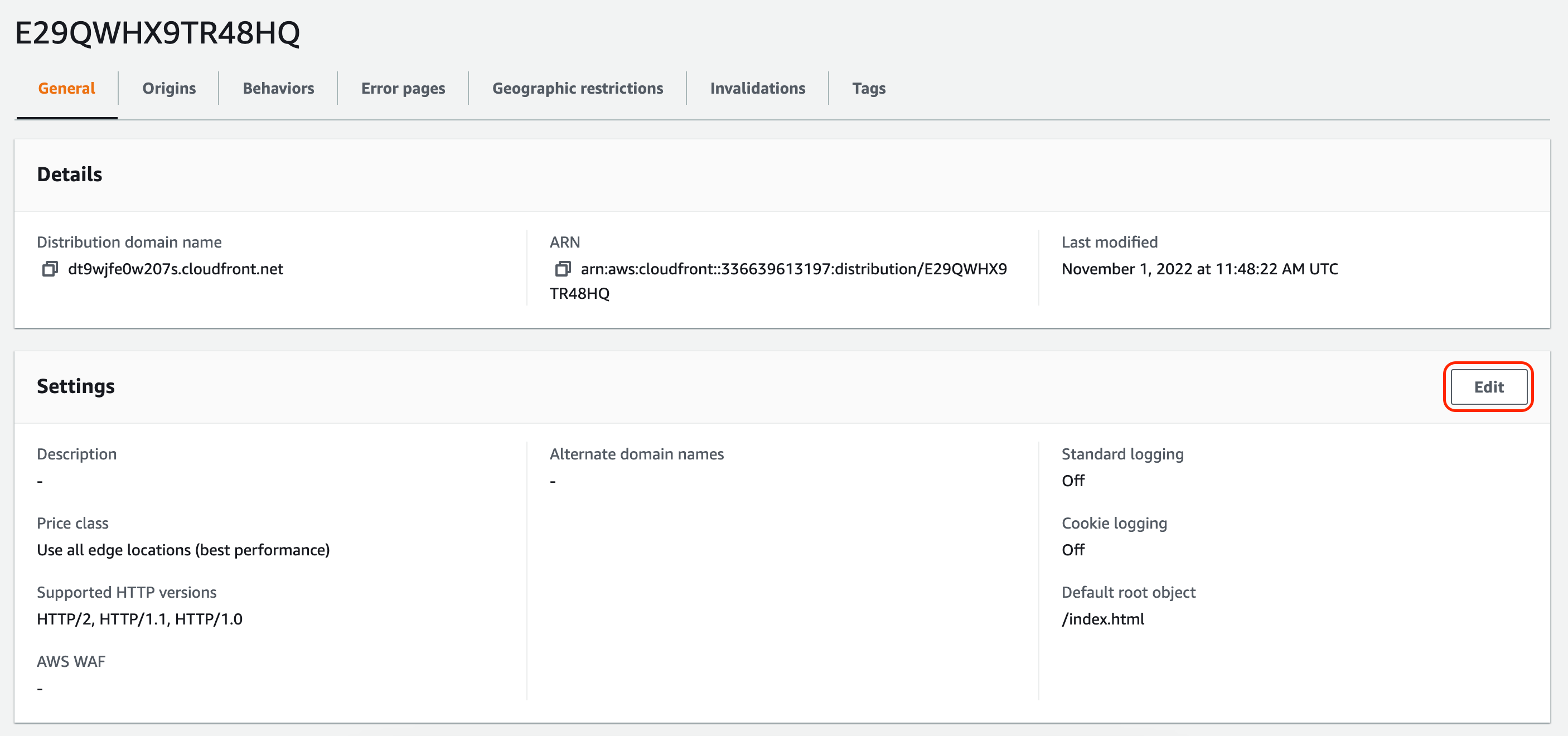
Selanjutnya:
- Pada kolom
Alternate domain name (CNAME) - optionaldiisi dengan domain/subdomain yang diinginkan. Misalnyaexample.jackyrusly.com. - Pada kolom
Custom SSL certificate - optionalpilih certificate yang sudah kita tambahkan.
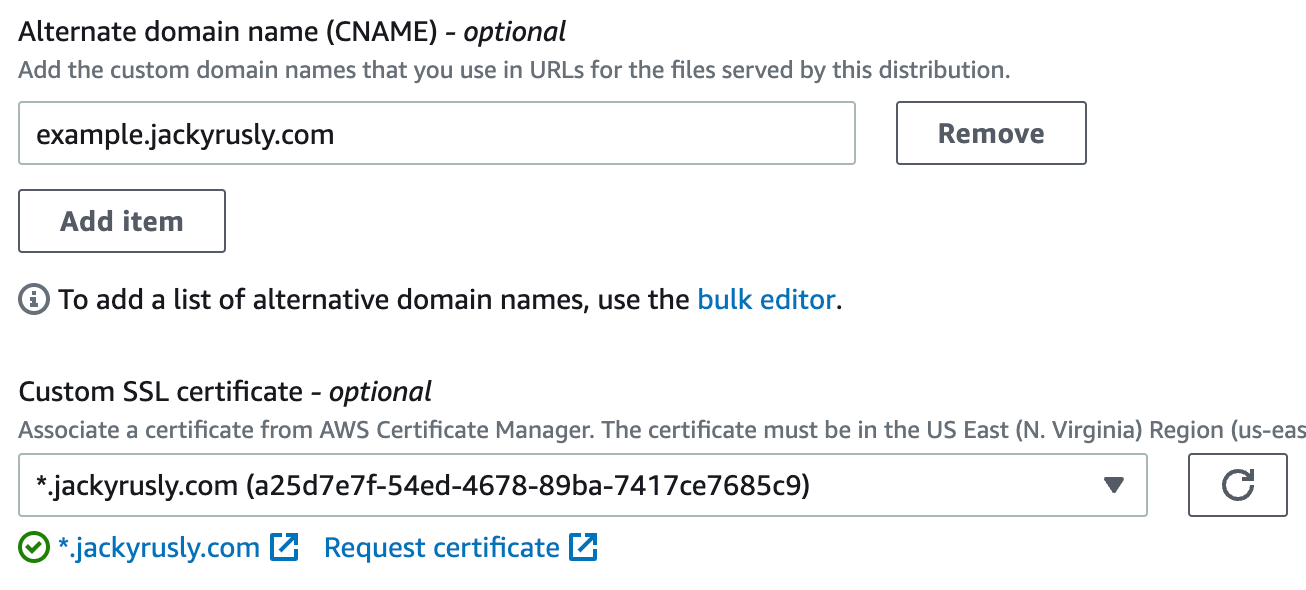
Kemudian scroll ke paling bawah dan klik Save changes.
Step terakhir adalah menambahkan satu CNAME record lagi pada DNS Management kita. Untuk step-stepnya bisa mengikuti berikut ini:
- Cari link (
***.cloudfront.net) pada Distribution Detail dan copy link tersebut. - Tambah DNS Record CNAME, namenya
example, valuenya***.cloudfront.net(Link CloudFront yang sudah kita copy tadi).
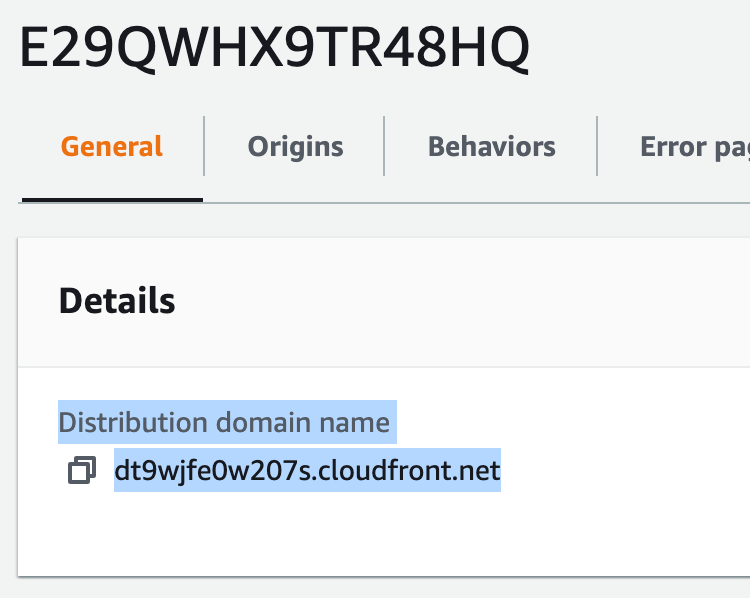
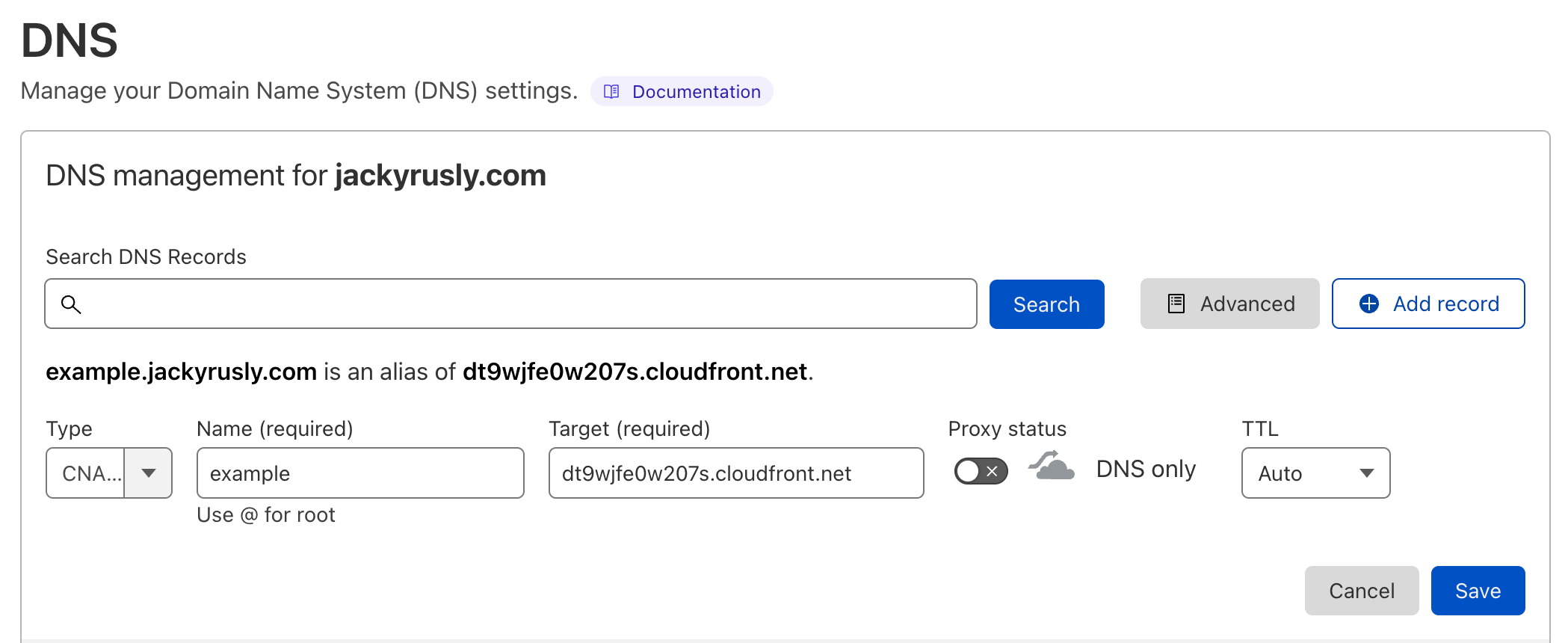
Kemudian mari kita coba untuk buka custom domain yang sudah di atur. Karena namenya example maka kita bisa buka linknya di https://example.jackyrusly.com.
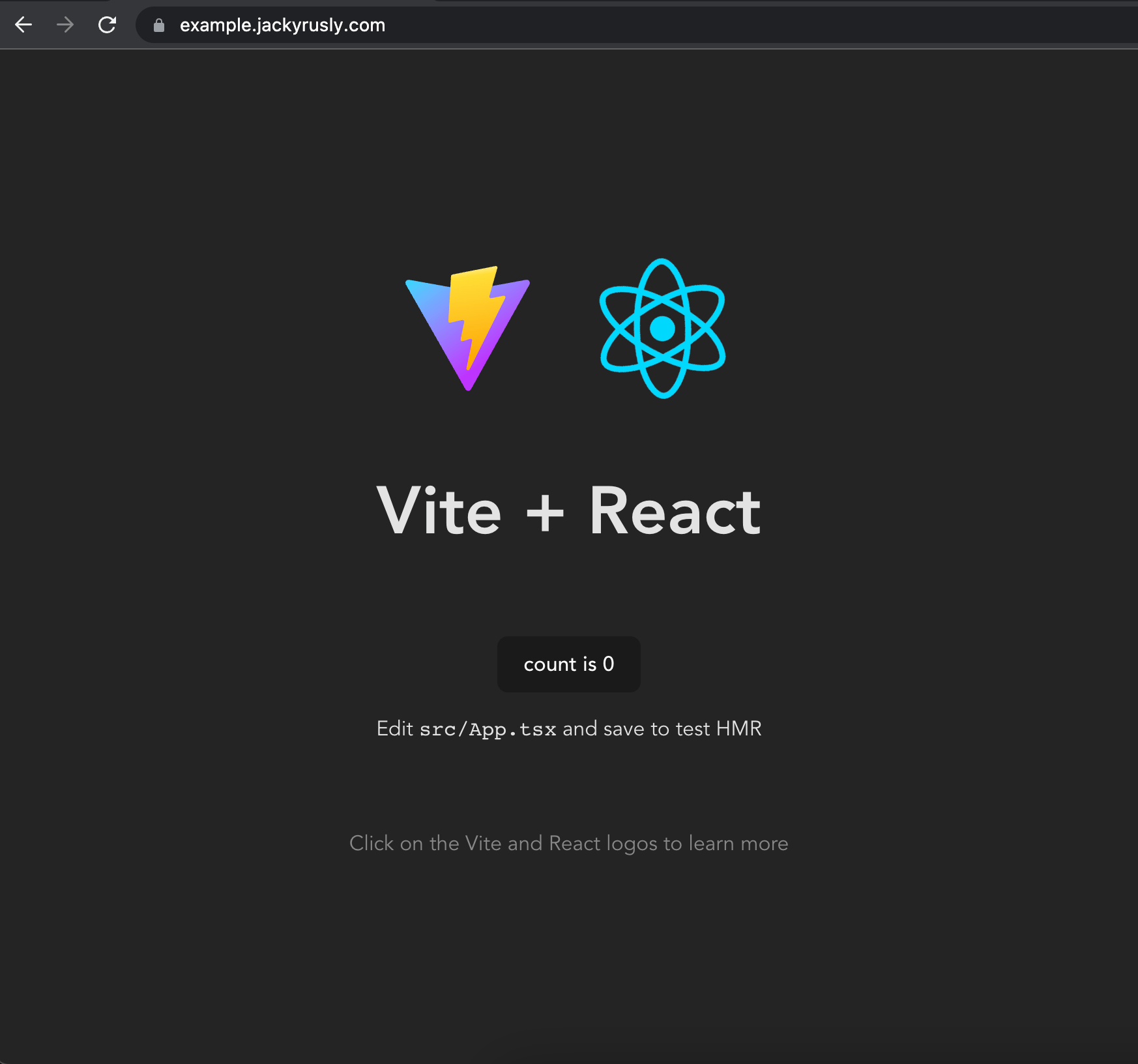
Akhirnya berhasil 🥳🥳.
Penutup
Begitulah cara untuk mengatur custom domain pada CloudFront. Semoga artikel ini bisa bermanfaat bagi teman-teman.